Rokasgrāmata par Windows XP instalēšanu iesācējiem (pilnīgs + attēls)
Windows XP ir Windows OS versijaizveidojis Microsoft, kas ir diezgan neaizmirstams tādiem veciem pagātnes bērniem kā es. Katru reizi, kad apmeklēju interneta kafejnīcu, es reti sastopos ar operētājsistēmām, kas nav Windows XP. Agrāk es ļoti bieži apmeklēju interneta kafejnīcu nevis tāpēc, lai strādātu, bet spēlētu spēles pretuzbrukums ar draugiem.
Atpakaļ pie galvenās tēmas, šoreiz es to izdarīšuizskaidrojiet, kā viegli instalēt Windows XP. Lai gan operētājsistēma ir diezgan veca skola, daži cilvēki joprojām vēlas instalēt Windows XP, jo viņu personālo datoru specifikācijas ir vecās skolas vai arī viņi ir pieraduši un ērti izmanto Windows XP. Pārbaudiet šādus Windows XP instalēšanas soļus:
BIOS iestatījumi, lai sāknētu no DVD
Šajā apmācībā es izmantoju multividiInstalācija ir Windows XP DVD instalēšanas programma. Varat arī instalēt, izmantojot zibatmiņu, vispirms palaižot zibatmiņas disku.
Tā kā mēs instalācijas datu nesējus izmantojam DVD instalētāja formā, tāpēc jums ir jāveic BIOS iestatījumi, lai pirmā sāknēšana tiktu veikta no DVD. Pārbaudiet šīs darbības:
1. Ieslēdziet vai restartējiet datoru. Pēc tam nospiediet pogu DEL (dzēst) vairākas reizes, lai ievadītu BIOS izvēlni. Taustiņi, kurus izmanto BIOS ievadīšanai, ne vienmēr ir vienādi starp datoriem. Bet visbiežāk tiek izmantota poga Del, F1, F2 vai Fn + F2.
2. BIOS displejs ir vairāk vai mazāk līdzīgs šim attēlam. Displeja BIOS arī starp vienu datoru ar otru ir atšķirīgs, vienkārši pielāgojiet to. Pēc tam pārejiet uz cilni Sākums izmantojot navigācijas taustiņu ◄ ►.

3. Kā redzat attēlā zemāk, novietojiet Cietais disks nonāca pirmajā vietā. Tas parāda, ka sāknēšana vispirms tika veikta HDD. Jums tas jāmaina, lai pirmā sāknēšana tiktu veikta no plkst CD-ROM diskdzinis.

4. Atlasiet CD-ROM diskdzinis pēc tam pārvietojieties tā, lai tā poga būtu pirmajā pozīcijā +/-.

5. Pārliecinieties, vai datora CD / DVD diskdzinī esat ievietojis Windows XP DVD instalētāju. Pēc tam saglabājiet konfigurāciju, ko esat paveicis, nospiežot F10 taustiņš.
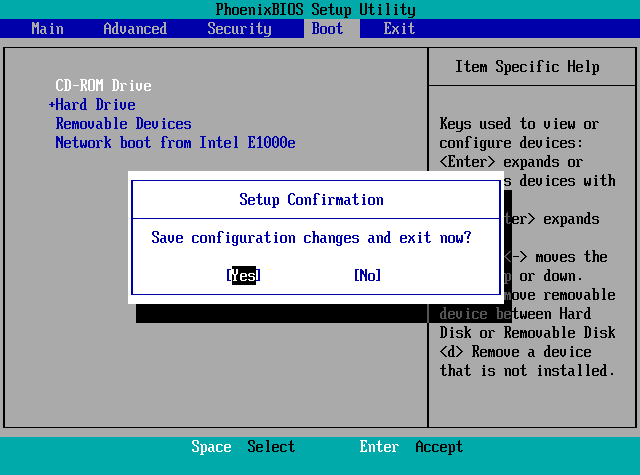
Windows XP instalēšanas darbības
1. Nospiediet jebkuru taustiņu, lai sāktu Windows XP instalēšanu. Ja instalēšanas procesa vidū atkal redzat šo displeju, vienkārši ignorē to. Ja tajā laikā nospiedīsit jebkuru taustiņu, instalēšanas process tiks atsākts no paša sākuma.
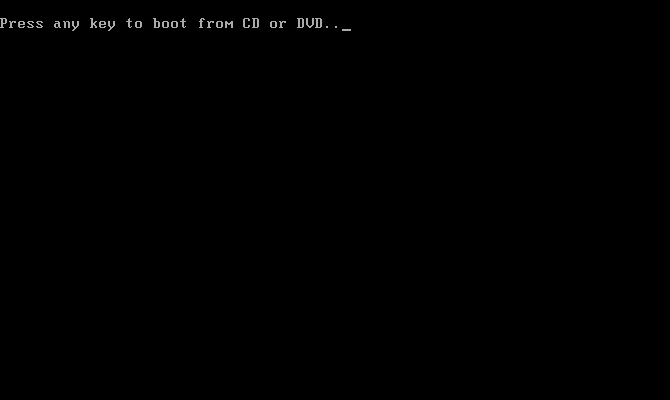
2. Zemāk ir sākotnējais instalēšanas process, lūdzu, uzgaidiet dažas minūtes.

3. Šajā lapā jums tiek ieteikts sadalīt cieto disku. Ja jūsu datora / klēpjdatora cietais disks ir jauns un nekad iepriekš nav instalēts, lūdzu izlaist 3. darbību. Tiem no jums, kuri vēlas pārinstalēt datoru / klēpjdatoru un nevēlas, lai tajā tiktu zaudēti dati, varat vienkārši izdzēst nodalījumu C: 1. nodalījums [jauns <Raw>] nospiežot D poga, pēc tam nospiediet L poga.
C nodalījums: tiks izdzēsts agrāk Nedalīta telpa (vēl nav sadalīts), lūdzu, izveidojiet jaunu nodalījumu vietnē Nedalīta telpa agrāk nospiežot C poga, nosakiet nodalījuma lielumu un pēc tam nospiediet Ievadiet. Pēc tam izveidojiet C: nodalījuma instalēšanas vietu un pēc tam nospiediet Ievadiet. Lai iegūtu sīkāku informāciju, ņemiet vērā šādu gif attēlu:

4. Kā redzat attēlā zemāk, ka ir tikai rakstīšana Nedalīta telpa kas norāda, ka cietais disks nav sadalīts. Šim nolūkam vispirms jāizveido nodalījums instalācijas vietai. Nospiediet C poga lai izveidotu jaunu nodalījumu.

5. Nosakiet, cik liels ir nodalījuma lielums. Pielāgojiet cietā diska lielumu. Piemēram, cietā diska lielums ir 500 GB, C nodalījumam ieteicams piešķirt 100 GB. Ja tā, nospiediet Ievadiet.

6. Lūdzu, atkārtoti izveidojiet jaunu nodalījumu tādā pašā veidā, atlasiet Nedalīta telpa, pēc tam nospiediet C poga.

7. Nosakiet, cik liels nodalījuma lielums ir, pēc tam nospiediet pogu Ievadiet.

8. Piemēram, es izgatavoju tikai 2 nodalījumus, t.i. nodalījums C un nodalījums E. Atkarībā no vajadzībām varat izveidot 2 vai vairāk nodalījumus. Ignorēt Nedalīta telpa kura izmērs ir 8 MB, lūdzu, izvēlieties C: 1. nodalījums [jauns <Raw>] kā instalācijas vietu, pēc tam nospiediet Ievadiet.
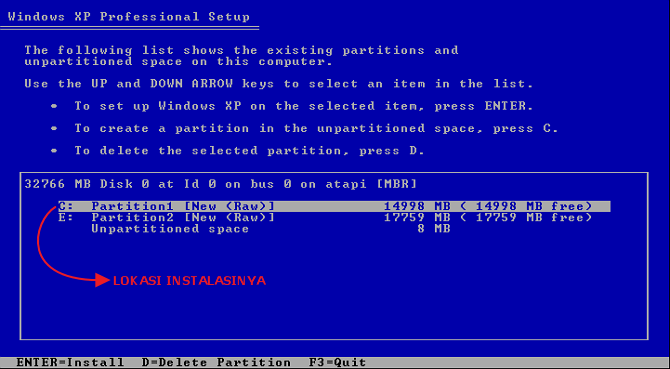
9. Vispirms jāformatē nodalījums, ko izmanto kā instalācijas vietu. Izvēlieties Formatējiet nodalījumu, izmantojot NTFS failu sistēmu, pēc tam nospiediet Ievadiet.
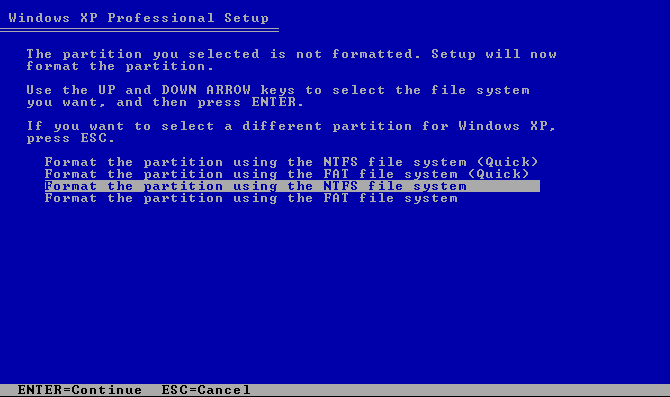
10. Formatēšanas process prasa tikai dažas minūtes.

11 Pēc tam jūs redzēsit instalācijas logu, kā norādīts zemāk. Šis process prasa ilgu laiku, apmēram 40 minūtes. Nepalieciet aizmiguši vai spēlējot spēles, jo mums ir jāaizpilda informācija un veidlapas instalēšanas procesa vidū.

12. Šajā lapā atlasiet Tālāk.

13. Ailē ierakstiet savu vārdu Vārds. Kolonnām Organizācija, var būt vai nav aizpildīts.

14. Ievadiet produkta atslēga jūsu Windows XP. Varat arī ievadīt produkta atslēgu vēlāk, izvēloties Tālāk.

15. Ja paziņojums parādās šādi, atlasiet to Nē. Ierakstam - Windows XP SP3 - lapa, kurā jāievada produkta atslēga, ja instalēšanas process neeksistē. Pēc instalēšanas pabeigšanas lietotāji var aktivizēt savu Windows XP.
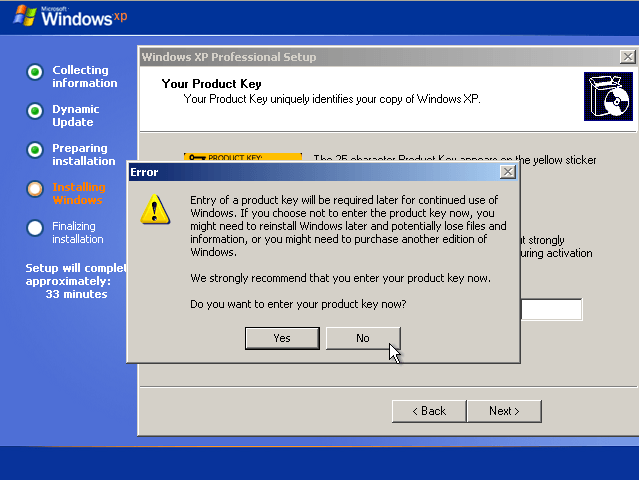
16. Ievadiet, piemēram, datora nosaukumu NESABA-MEDIJA. Šajā lapā ieteicams izveidot arī administratora paroli. Tātad ne tikai ikviens var piekļūt jūsu datoram vai klēpjdatoram. Laukā ievadiet vajadzīgo paroli Administratora parole, pēc tam kolonnā atkārtoti ievadiet paroli Apstipriniet paroli. Tad izvēlieties Tālāk.

17. Iestatiet datumu, laiku un laika joslu atbilstoši savai atrašanās vietai (Indonēzija). Tad izvēlieties Tālāk.

18. Lapā Darba grupa vai datora domēns, atlasiet Nē, šis dators neatrodas tīklā ..., pēc tam ierakstiet darba grupas nosaukumu, kā vēlaties.

19. Jūsu dators tiks restartēts vairākas reizes, neuztraucieties, jo tas viss ir instalēšanas procesa sastāvdaļa.
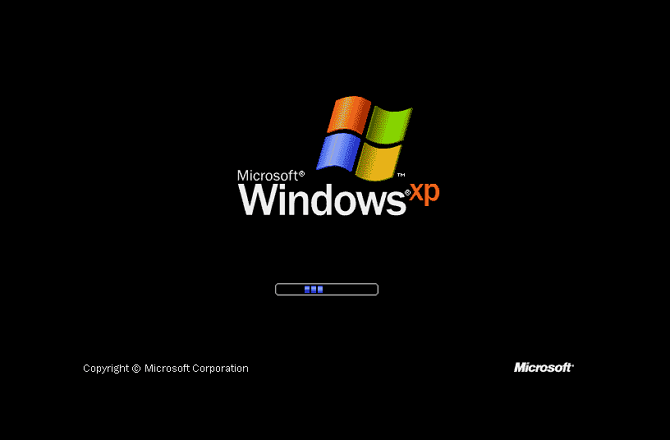
20. Šajā lapā atlasiet Tālāk.
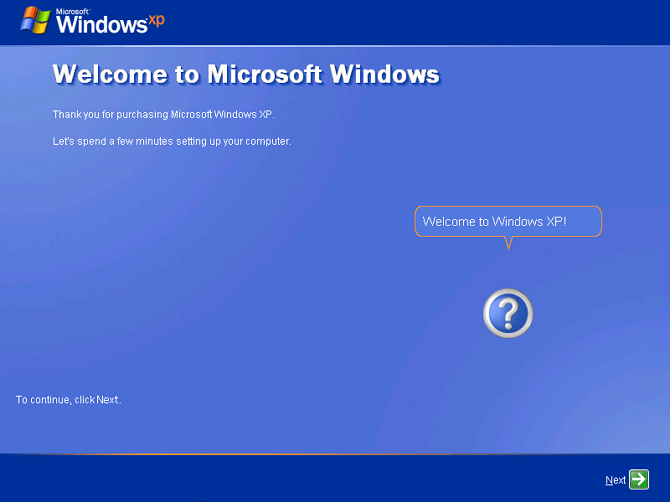
21. Windows atjaunināšanas iestatījumiem atlasiet Ne šobrīd. Pēc tam izvēlies Tālāk.

22. Pēc tam jums tiks parādīta pieteikšanās lapa. Ievadiet administratora paroli, kuru izveidojāt solis Nr. 16 agrāk. Tad Ievadiet.
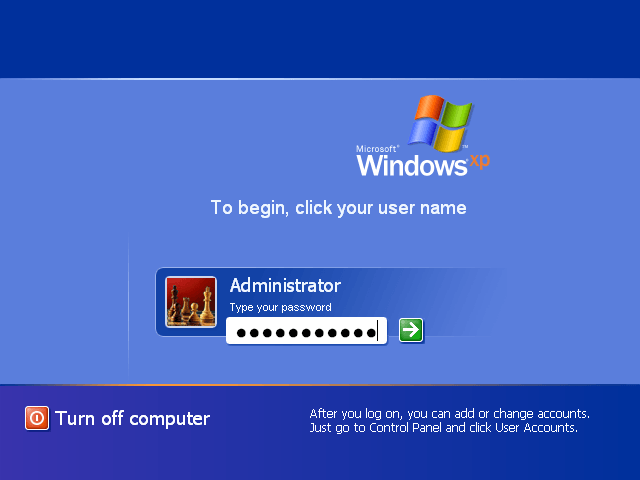
23. Apsveicam ar veiksmīgu Windows XP instalēšanu.

Šie ir soļi, kā instalētWindows XP viegli. Piemēram, jūsu personālā datora vai klēpjdatora specifikācijas ir pietiekamas, lai palaistu jaunāku operētājsistēmu, piemēram, Windows 7, 8 vai 10, nekad nav sāp izmēģināt kādu no trim Windows versijām. Kāpēc Windows XP uz ilgu laiku ir pārtraucis atjaunināšanu un ir ļoti neaizsargāts pret vīrusiem.
Ļaunprātīgas programmatūras vai vīrusu infekcija datorāir atkarīgs no tā, kādu operētājsistēmu izmantojat un kā to izmantojat. Pat ja jūs izmantojat operētājsistēmu Windows 10, bet neuzmanīgi lejupielādējat failus šeit un tur, instalējot lietojumprogrammas, kas nav skaidri, neizslēdz, ka jūsu dators tiks inficēts arī ar ļaunprātīgu programmatūru. Ja jūs interesē jaunākas Windows operētājsistēmas instalēšana, skatiet šo rakstu:








